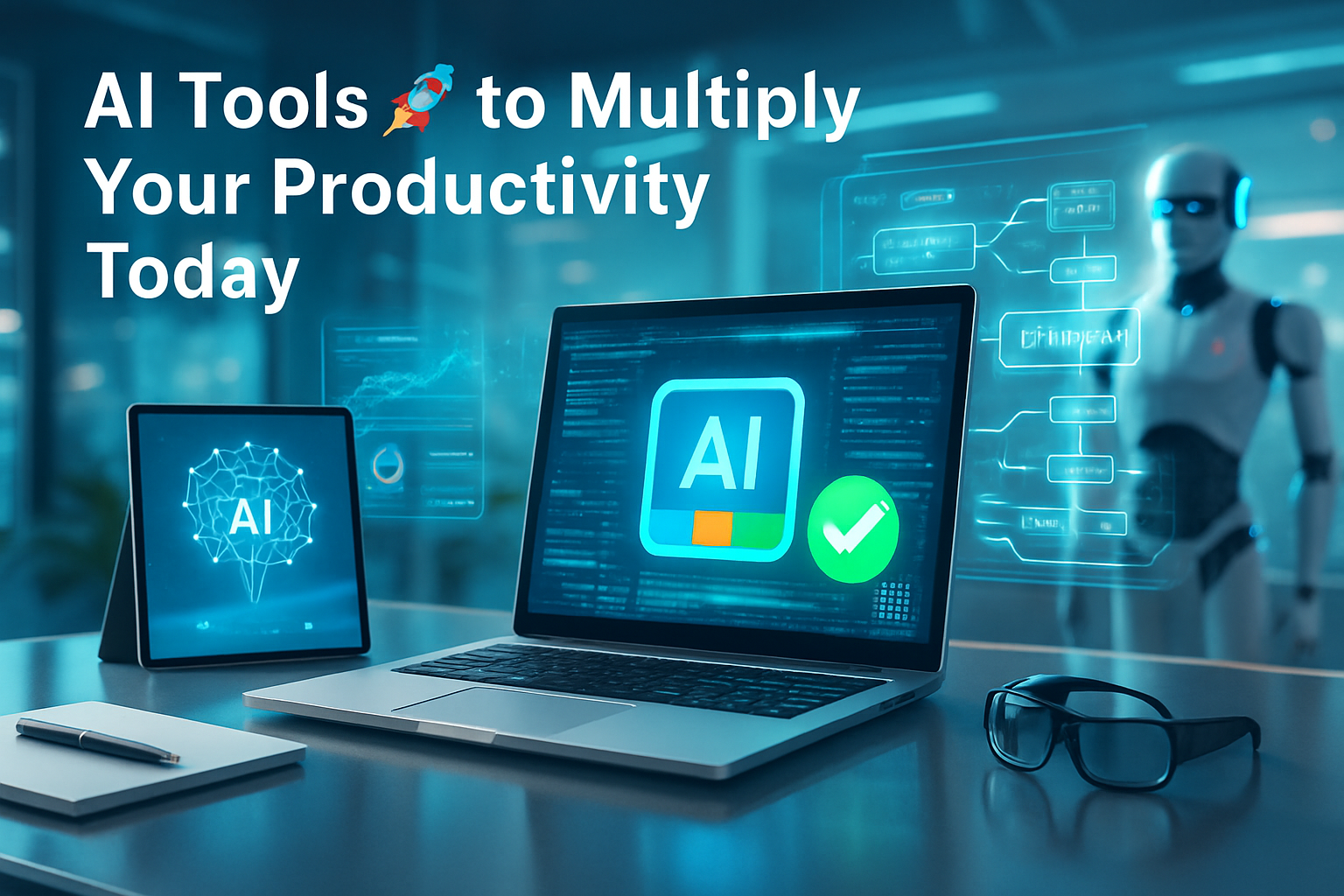PowerToys: 7 ฟีเจอร์ที่จะปฏิวัติ Windows 11 🚀✨
ผู้ใช้จำนวนมากยังไม่ได้ตัดสินใจที่จะออกจาก Windows 10 และยังมีอีกหลาย สาเหตุที่ทำให้พวกเขาไม่อัพเกรดเป็น Windows 11อย่างไรก็ตาม เมื่อการรองรับความปลอดภัยสิ้นสุดลง ทุกคนจะต้องปรับตัวให้เข้ากับฟีเจอร์ใหม่ที่ระบบปฏิบัติการรุ่นล่าสุดนำเสนอ 🚀
ข่าวดี: มีวิธีที่จะทำให้ระบบปฏิบัติการของยักษ์ใหญ่แห่ง Redmond เวอร์ชันนี้น่าใช้งานมากขึ้น 😌 วิธีหนึ่งคือผ่าน พาวเวอร์ทอยส์ una herramienta que existe desde Windows 95ด้วยการกำหนดค่าเพิ่มเติมและการออกแบบที่กำหนดเองที่นำเสนอ คุณไม่จำเป็นต้องคิดเกี่ยวกับการเปลี่ยนไปใช้ Linux! 🐧
ถูกต้องแล้ว เมื่อคุณเริ่มใช้มัน พาวเวอร์ทอยส์คุณสมบัติเหล่านี้จะกลายมาเป็นสิ่งสำคัญสำหรับคอมพิวเตอร์ของคุณ นี่คือรายการคุณสมบัติที่ดีที่สุดบางส่วน ที่คุณสามารถเริ่มใช้ประโยชน์ได้💪
กำหนดค่าทางลัด
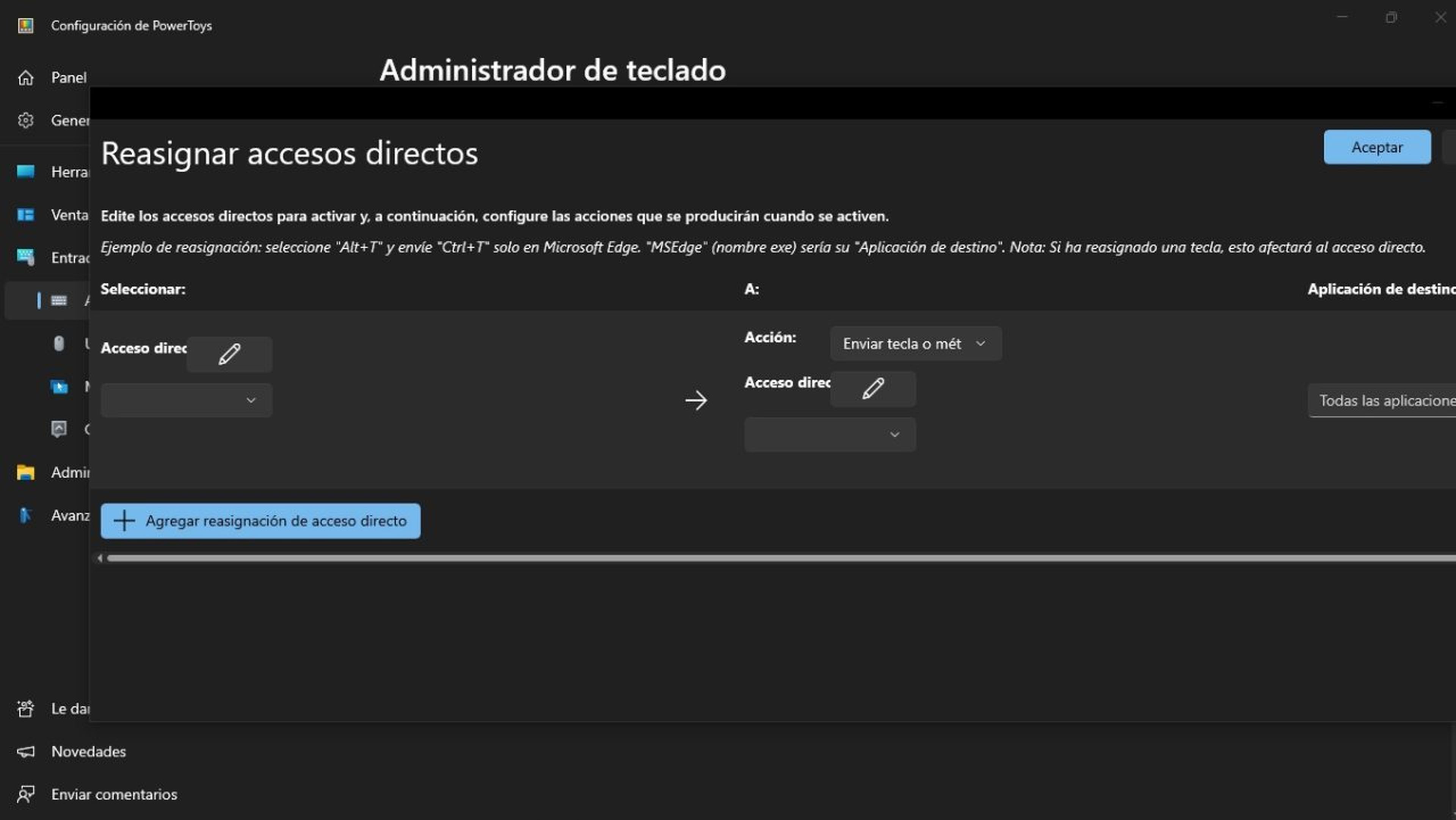
Una de las primeras configuraciones que merece la pena hacer en พาวเวอร์ทอยส์ เป็น การปรับแต่งปุ่มลัดและการรีแมปปุ่มสิ่งนี้สามารถทำได้จากส่วนของ การเข้าและออกซึ่งคุณจะต้องเปิดใช้งานตัวเลือกของ เปิดใช้งานตัวจัดการแป้นพิมพ์.
ด้วยวิธีนี้ คุณจะมีฟังก์ชันทั้งสองอย่างพร้อมใช้งานและคุณสามารถเริ่มต้นได้ รีแมปคีย์, เหมาะอย่างยิ่งหากคุณกำลังมองหา ความสะดวกสบายในการแก้ไขตัวอักษรหรือตัวเลขบางตัว.
นอกจากนี้คุณยังมี ตัวเลือก ของ กำหนดทางลัดใหม่ เพื่อกำหนดค่าใหม่และสร้างโปรแกรมหรือการดำเนินการเฉพาะให้ทำงานด้วย การกดคีย์ผสมด้านขวา.
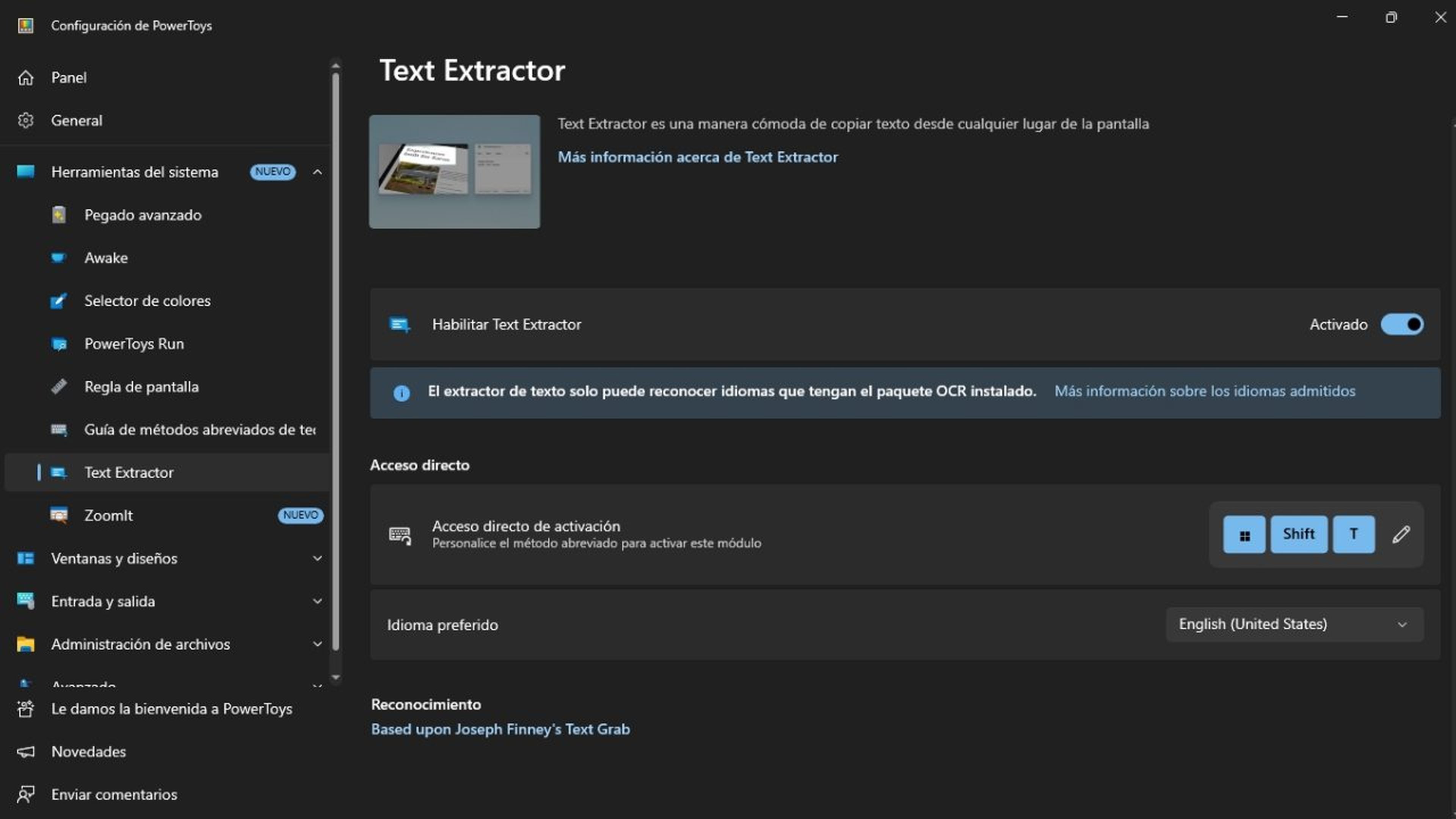
ฟังก์ชั่นที่เรียบง่ายแต่มีประโยชน์อย่างเหลือเชื่อคือ ดึงข้อความจากทุกสิ่งที่คุณเห็นบนหน้าจอคุณสามารถเปิดใช้งานได้จากส่วนนี้ เครื่องมือระบบ ใน เปิดใช้งานตัวแยกข้อความแม้ว่าคุณจะต้องมีชุดภาษาของ OCR (การจดจำอักขระด้วยแสง).
ด้วยเครื่องมือนี้คุณจะสามารถ คัดลอกข้อความจากไฟล์ไปยังคลิปบอร์ดส่วนที่คุณไม่สามารถเข้าถึงได้ วิดีโอและรูปภาพ หากต้องการใช้ เพียงกด Windows+T, hacer clic y arrastrar el puntero del mouse para que el texto se copie. 🖱️✨
มันใช้งานได้จริงและมีประสิทธิภาพมากกว่าที่คิด เนื่องจากมันทำให้คุณสามารถเข้าถึงข้อความสั้น ๆ ที่คุณพบและช่วยให้คุณได้รับข้อมูลที่คุณต้องการได้อย่างรวดเร็ว
ปักหมุดหน้าต่างที่ไม่ได้ใช้งาน
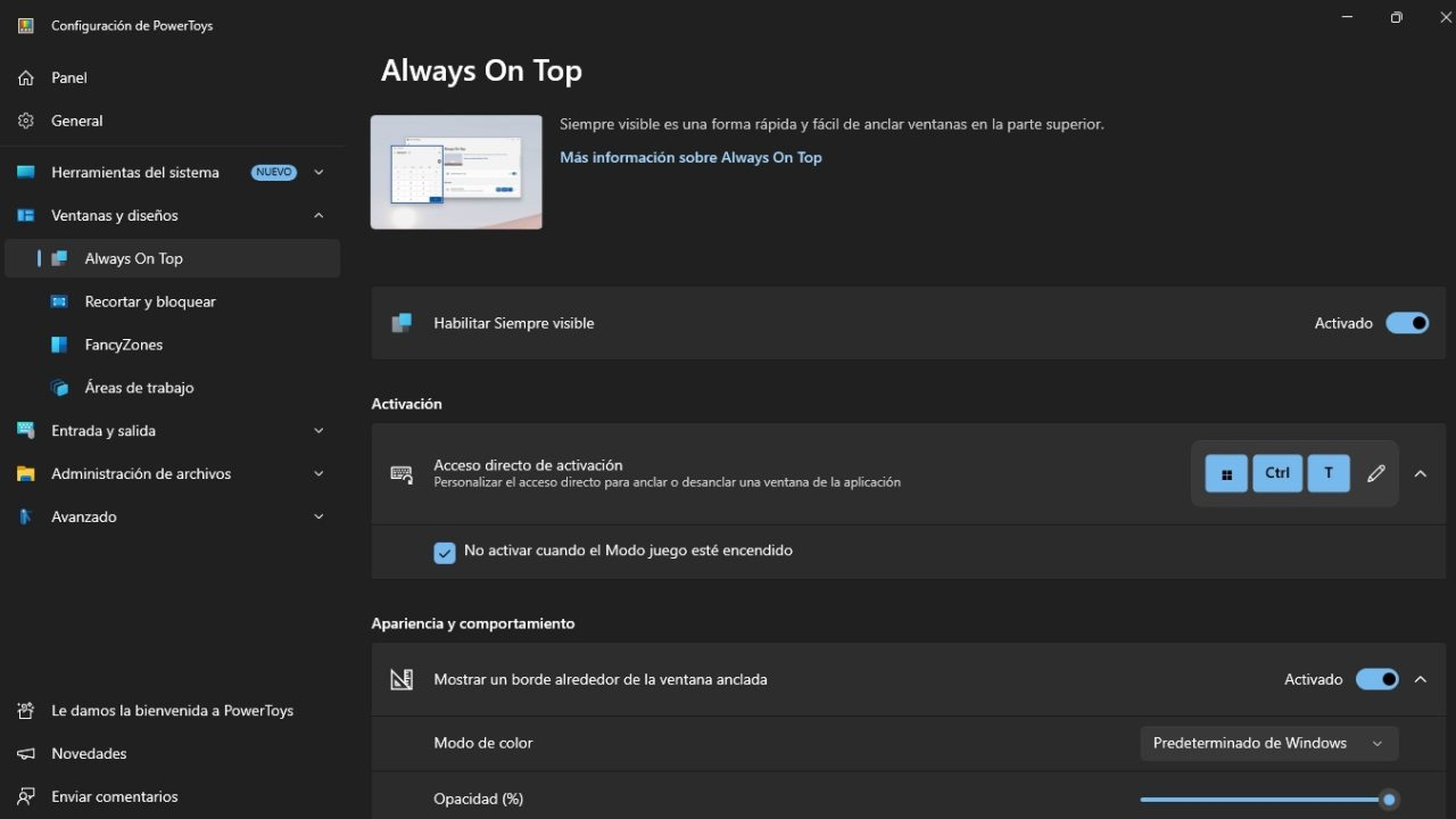
คุณเคยต้องการให้หน้าต่างอยู่กับที่ในขณะที่คุณทำภารกิจอื่นๆ หรือไม่ ตัวอย่างเช่น คุณอาจกำลังใช้แอปต่างๆ เช่น เครื่องคิดเลข เครื่องมือการเขียนโปรแกรม หรือเข้าร่วมในการโทรวิดีโอ และ บางครั้งจำเป็นต้องมีพวกเขาอยู่เสมอ-
ปัญหาก็คือว่า Windows ไม่อนุญาตให้สิ่งนี้เกิดขึ้นเนื่องจากหน้าต่างที่ไม่ได้ใช้งานจะถูกซ่อนอยู่หลังหน้าต่างที่ใช้งานอยู่ 🙄
ด้วยฟังก์ชั่นของ อยู่ด้านบนเสมอ, คุณจะสามารถมีได้ หน้าต่างจะมองเห็นได้ตลอดเวลาที่ด้านบน เมื่อใช้คีย์ผสม หน้าต่าง + Ctrl + Tและสิ่งที่ดีที่สุดคือคุณสามารถปรับเปลี่ยนทั้งรูปลักษณ์และพฤติกรรมของหน้าต่างเหล่านี้ได้ 🔝
ปรับขนาดภาพและครอบตัดหน้าต่าง
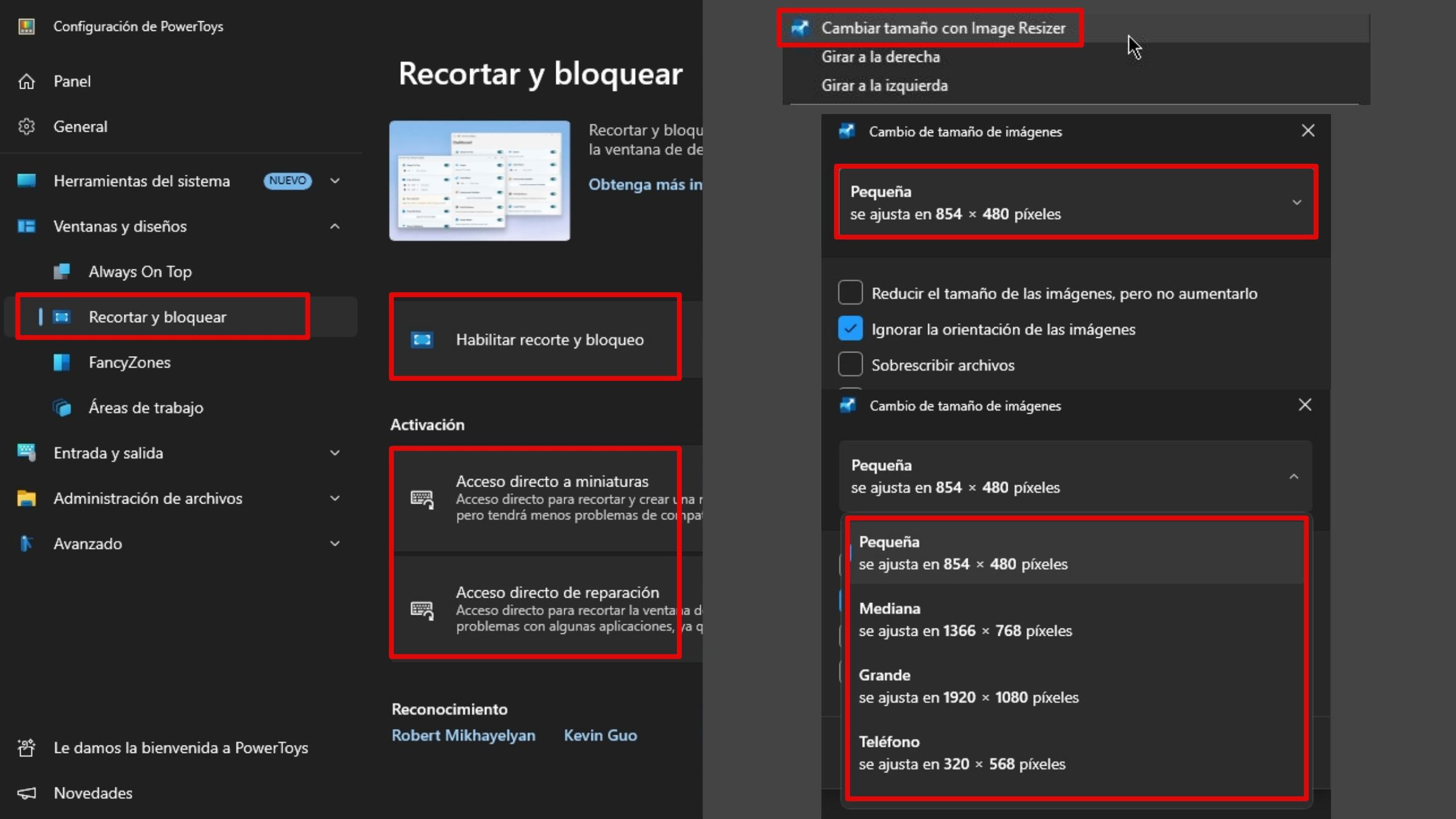
นอกจากนี้ยังมีฟังก์ชัน 2 ฟังก์ชันที่จะมีประโยชน์มากสำหรับการใช้งานพีซีของคุณในแต่ละวัน ฟังก์ชันแรกคือตัวเลือก ครอบตัดและล็อคซึ่งเปิดใช้งานจาก Windows และ Layouts
ช่วยให้คุณสามารถครอบตัดและปรับหน้าต่างได้ตามความต้องการ ซึ่งจะช่วยปรับปรุงประสบการณ์การใช้งานของผู้ใช้ได้อย่างมาก นอกจากนี้ PowerToys ยังให้คุณสามารถปรับขนาดรูปภาพได้อีกด้วย
หากต้องการเปลี่ยนขนาดของภาพใด ๆ เพียงแค่คลิกขวาที่ภาพแล้วเลือก ปรับขนาดด้วย Image Resizer- แล้ว, เลือกรูปแบบและยืนยันการเปลี่ยนแปลง ด้วยปุ่ม ปรับขนาด.
เปลี่ยนชื่อไฟล์หลายไฟล์ในครั้งเดียว
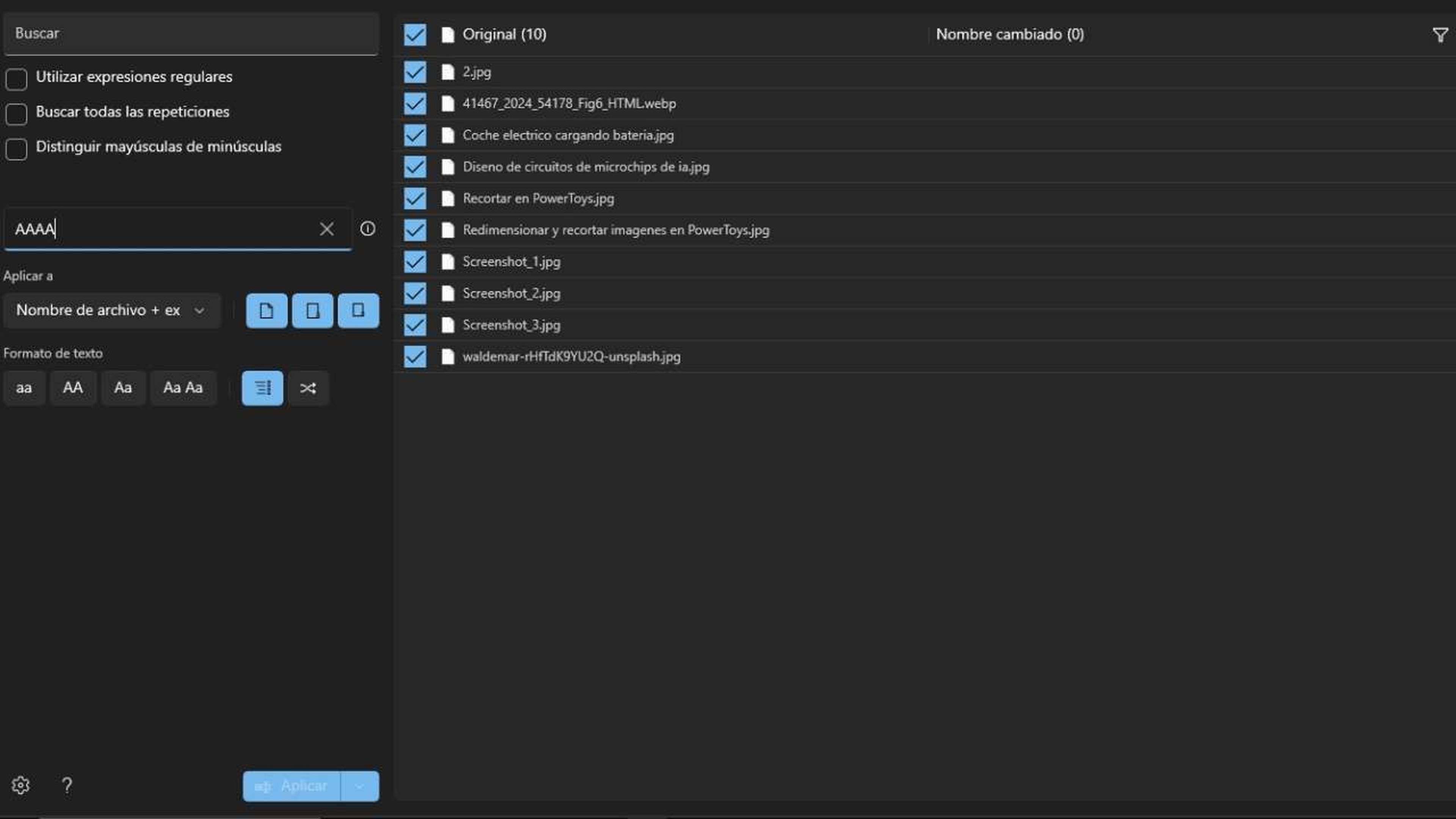
หากคุณคลิกขวาที่ไฟล์หนึ่งไฟล์หรือมากกว่าและเลือก เปลี่ยนชื่อด้วย PowerRename, สามารถ เข้าถึงอินเทอร์เฟซเพื่อแก้ไขชื่อไฟล์ ด้วยวิธีการที่เรียบง่าย
ทางด้านขวา คุณต้องเลือกไฟล์ที่คุณต้องการเปลี่ยนชื่อ ใน มองหา, ป้อนข้อความที่คุณต้องการแทนที่ในไฟล์ที่เลือก และใน แทนที่ด้วย ระบุชื่อใหม่ที่คุณต้องการใช้
เมื่อทุกอย่างพร้อมแล้ว คุณจะเห็นตัวอย่างทางด้านขวาของแต่ละไฟล์ หากทุกอย่างถูกต้อง เพียงกดปุ่ม Apply แล้วเสร็จเรียบร้อย มันจะช่วยให้คุณไม่ต้องยุ่งยากในการทำทีละอย่าง การเปลี่ยนชื่อ 🗂️
การควบคุมหลาย ๆ อย่างระหว่างคอมพิวเตอร์
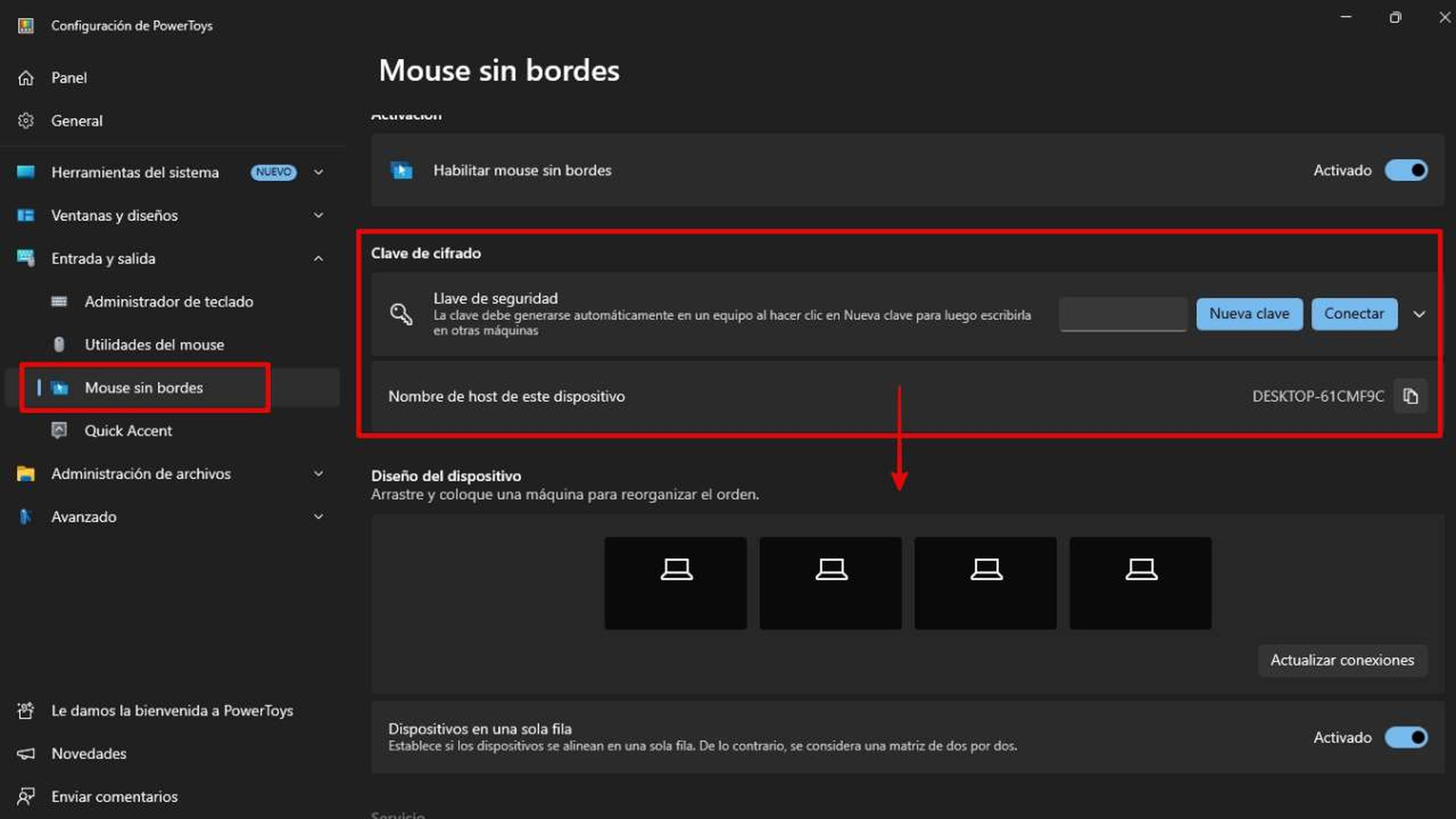
สุดท้ายแต่ไม่ท้ายสุดยังมีฟังก์ชั่นของ การควบคุมหลายแบบ ระหว่างอุปกรณ์หลายๆตัว ระบบที่ให้คุณเชื่อมต่ออุปกรณ์ต่อพ่วงได้, คลิปบอร์ด และไฟล์ระหว่างคอมพิวเตอร์ 🔗💻
ตัวเลือกนี้ได้รับการกำหนดค่าในส่วนของ การเข้าและออกซึ่งคุณจะต้องเปิดใช้งาน เมาส์ไร้พรมแดน เพื่อเปิดใช้งานตัวเลือก เปิดใช้งานเมาส์ไร้พรมแดน. ในส่วนของ รหัสการเข้ารหัส, คุณจะพบว่า กุญแจความปลอดภัยซึ่งคุณจะต้องจดบันทึกไว้เพื่อใช้ใน PowerToys บนพีซีเครื่องอื่นๆ
โดยสรุปก็คือ พาวเวอร์ทอยส์ เป็นเครื่องมือที่จำเป็นสำหรับผู้ที่ต้องการใช้ประโยชน์สูงสุดจาก วินโดวส์ 11 และปรับแต่งประสบการณ์ของคุณได้อย่างราบรื่น 🚀 ตั้งแต่การจัดการทางลัดขั้นสูงไปจนถึงฟีเจอร์ที่สะดวกสบาย เช่น การแยกข้อความออกจากหน้าจอโดยตรง 🖥️ หรือการควบคุมอุปกรณ์หลายเครื่องพร้อมกัน 🔄 ฟีเจอร์ทั้งเจ็ดนี้จะปฏิวัติวิธีที่เราโต้ตอบกับระบบปฏิบัติการ
ดังนั้นแม้ว่าการเปลี่ยนผ่านจาก วินโดวส์ 10 ถึง วินโดวส์ 11 อาจดูน่าหวาดกลัว พาวเวอร์ทอยส์ ช่วยให้การเปลี่ยนแปลงสะดวก รวดเร็ว และสนุกสนานมากยิ่งขึ้น ✨ ถึงเวลาที่จะใช้ประโยชน์จากทุกสิ่งที่ PC มอบให้และค้นพบระดับใหม่ของประสิทธิภาพการทำงานบนพีซีของคุณ! 💻⚡